Audacity (Windows / Mac / Linux)

A primeira das ferramentas úteis sobre a qual quero falar é Audacity. É um excelente programa gratuito e de código aberto para fazer edição de áudio. Ele está disponível para Windows, Mac e Linux. Com ele, você pode tocar, editar e revolucionar qualquer tipo de arquivo de música ou áudio de forma rápida e fácil.
Entre as suas infinitas funções, existem também aquelas que permitem gravar a voz através do microfone do PC e misturá-la com música ou outras narrações de áudio. Para salvar o resultado final em MP3, é necessário instalar um plug-in ad hoc (para mais informações, leia meu tutorial dedicado ao assunto).
Você me pergunta o que fazer para poder usá-lo para o seu propósito? Vou apontar isso para você imediatamente. Primeiro, vá para a página de download do programa e clique no botão Baixar, para começar a baixar a versão do Audacity adequada ao sistema operacional que você está usando no seu computador.
Quando o download for concluído, se você estiver usando o Windows, abra o arquivo executável obtido (por exemplo, audacity-win-2.1.0.exe), barato com Corre, De Si e em OK, De para a frente cinco vezes seguidas e para cima Instalar. Em seguida, conclua a configuração pressionando final.
Se, por outro lado, você está usando um Mac, abra o pacote .dmg obtido e arraste a pasta Audacity na pasta Aplicações do macOS. Em seguida, inicie o programa abrindo o lançador e clicando em seu ícone. Se, ao fazê-lo, aparecer uma janela relativa ao uso de plug-ins, clique em OK.
Independentemente do sistema operacional usado, agora que você vê a janela Audcity na tela, pressiona o botão registro que está no topo, para iniciar a gravação de áudio. Durante o trabalho você pode ajudá-lo com o monitor de gravação que fica no canto superior direito para acompanhar o andamento do mesmo.
Se necessário, durante e após a gravação, você pode intervir em parâmetros como equilíbrio e ganho movendo os curiosos especiais que você encontra nas barras de ajuste à esquerda. Você também pode ajustar o volume do áudio movendo o controle deslizante na barra de relacionamento com o próximo microfone que está localizado no topo.
Quando quiser, você pode interromper o registro simplesmente clicando no botão Ferma que está sempre no topo. Se, por outro lado, você quiser pará-lo momentaneamente, você precisa se preocupar com o botão Pausa, enquanto para ouvi-lo novamente você deve clicar no botão Toque, ambos presentes na barra de ferramentas.
Para salvar a gravação no seu computador, basta clicar no menu Envie oescolha Exportar áudio ..., indique a posição, título e formato do arquivo de saída e pressione ressalva.
Evernote (Windows / Mac)
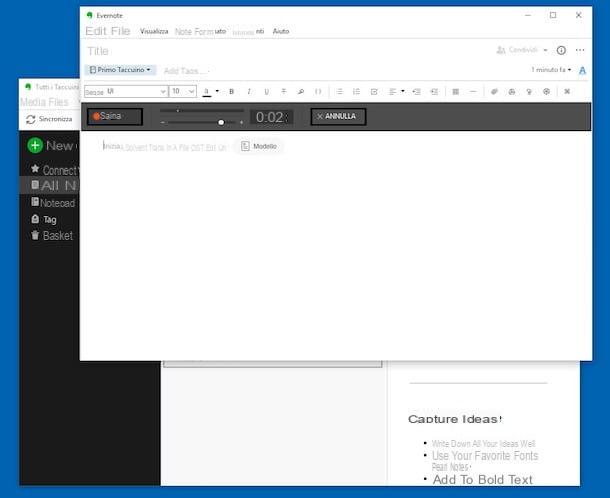
Evernote não é um software de processamento de áudio, mas um dos serviços mais populares para fazer e gerenciar anotações em vários dispositivos enquanto mantém os dados sincronizados online. Além das notas clássicas, no entanto, oferece a possibilidade de fazer memorandos de áudio usando o microfone do PC, por isso optei por falar sobre isso no meu guia dedicado aos programas de gravação de voz.
A aplicação é gratuita mas também existem planos pagos para os mais exigentes. É compatível com todos os principais sistemas operacionais para computadores, tablets e smartphones e todas as notas, incluindo áudio, são automaticamente sincronizadas nos vários dispositivos usados na Internet.
Para usá-lo em seu computador, vá para a página de download do Evernote e espere o download do software começar e terminar.
Quando o download estiver concluído, se você estiver usando o Windows, abra o arquivo .exe obtido e pressione Si, selecione o item Eu aceito os termos do contrato de licença, barato com Instalar e conclua a configuração pressionando Termina.
Se, por outro lado, você está usando um Mac, abra o pacote .dmg que acabou de obter e pressione em concordar e arraste o ícone do aplicativo para a pasta Aplicações do macOS. Em seguida, clique duas vezes nele e selecione Apri em resposta ao aviso que você vê aparecendo na tela.
Neste ponto, independentemente do sistema operacional que você está usando, você precisa se registrar para uma conta gratuita para começar a usar o programa. Em seguida, preencha os campos E-mail: e Senha: que você encontra na janela do Evernote com os dados necessários e clique em Register.
Quando você vê a janela principal do software, pode finalmente começar a servir ao seu propósito. Para criar uma nota de voz, clique no botão Nova nota no canto superior esquerdo, clique no botão com o microfone que está na barra de ferramentas da janela que se abriu e pressiona o botão registro.
Durante a gravação, você pode ajustar o nível de áudio movendo o controle deslizante ao lado dos símbolos [+] e [-]. Quando quiser, você pode parar a gravação clicando no botão ressalva. A gravação será então adicionada à nota que está sendo criada como um arquivo WAV. Para salvar a nota, basta fechar a janela relevante.
Gravador Hi-Q GRATUITO (Windows)
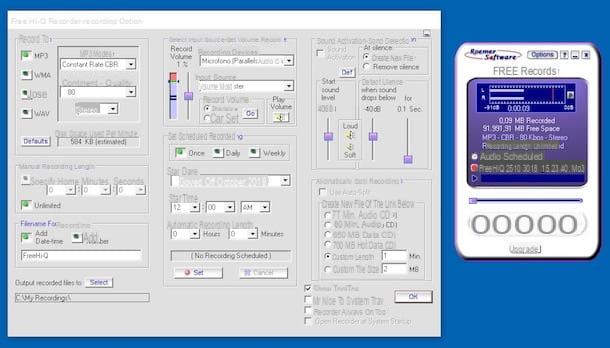
Gravador Hi-Q GRATUITO é um dos poucos programas gratuitos de gravação de voz (mas possivelmente disponível em uma versão paga, com funções extras) projetado especificamente para essa finalidade.
É ideal para criar podcasts, gravar reuniões ou comentários de áudio de vários tipos. Ele permite que você grave não apenas a voz do microfone do PC, mas também o áudio de muitas outras fontes internas e externas para o PC. Só funciona no Windows.
Para utilizá-lo, conectado à página de download relevante no site da Softpedia, clique no botão Faça o download que está no canto superior esquerdo e depois para cima Softpedia Miror (EUA) na janela que é aberta, para iniciar o download do software no seu computador.
Quando o download estiver concluído, abra o arquivo .exe que você acabou de obter e clique em Si e em Próximo. Selecione o item Aceito o contrato e clique novamente em Próximo cinco vezes seguidas, vamos Instalar e finalmente pressiona Terminar. Quando o processo de instalação for concluído, o computador será reiniciado.
No próximo login, vá para menu Iniciar e inicie o programa clicando no link anexado a ele. Assim que a janela FREE Hi-Q Recorder for exibida na área de trabalho, pressione o botão para iniciar a gravação Registro.
Para parar, basta pressionar o botão Parar. Se você quiser pausar, você deve pressionar o botão pausa. Depois de parar a gravação, você pode ouvi-la novamente clicando no botão JOGAR.
Ao clicar no botão Opções que está no canto superior direito você pode acessar as configurações do programa e escolher o formato no qual salvar a gravação de áudio realizada, a pasta de saída, ajustar o nível de áudio do microfone, definir a gravação automática em dias e horários específicos e muito mais.
mp3DirectCut (Windows)
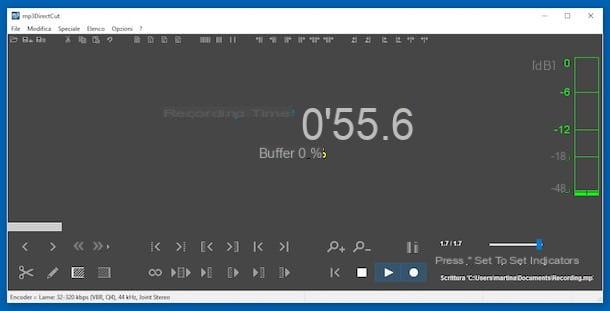
mp3DirectCut é sem dúvida a solução ideal para quem adora ir direto ao ponto, sem muitos babados. Na verdade, é um programa gratuito com gráficos reduzidos que permite cortar e gravar MP3, como pode adivinhar pelo próprio nome, utilizando o microfone do computador.
É apenas para Windows e sua interface é totalmente traduzida para o na sua línguao. A única coisa que deve ser considerada é também neste caso o mesmo plugin necessário para o Audacity é necessário para exportar as gravações para MP3 (que deve ser instalado seguindo as instruções propostas automaticamente ao iniciar o software).
Para usá-lo, primeiro visite o site do programa, localize a seção Baixar mp3DirectCut e clique em um dos links abaixo (por exemplo, fosshub.com), para iniciar o download do software em seu computador. Se o download não iniciar automaticamente, clique no link ou botão para prosseguir com o download.
Quando o download estiver concluído, abra o arquivo .exe que você acabou de obter e clique em Corre e em Próximo em dobro. Se ao fazer isso aparecer uma mensagem de erro ou de acesso negado, abra o arquivo com privilégios administrativos clicando com o botão direito sobre ele e escolhendo o item Executar como administrador no menu que aparece.
Assim que a instalação for concluída, inicie o programa clicando no link relevante que foi adicionado ao menu Iniciar então selecione ocityno no menu suspenso para escolher o idioma na janela que você vê aparecer e pressiona o botão Use e restare, de forma a traduzir a interface do programa.
Assim que a janela principal do software for exibida, para iniciar a gravação de voz clique no botão com o aro que está no canto inferior direito e no botão JOGAR adjacente. Para parar a reprodução, pressione o botão com o praça que está sempre no canto inferior direito.
Para ouvir o áudio gravado, basta pressionar o botão JOGAR. Observe que todas as gravações são salvas automaticamente na pasta Documentos do Windows.
Gravador de áudio de Solway (Windows)
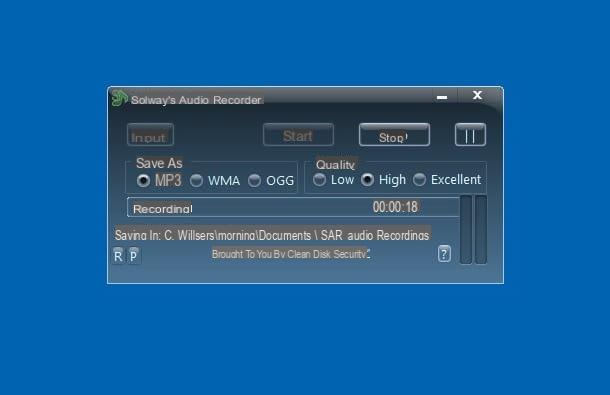
Outro programa essencial, mas extremamente útil e rico em recursos é Gravador de áudio de Solway. Ele permite que você grave sua própria voz ou sons do PC, CD / DVD, VCR, etc. de forma rápida e fácil em diferentes graus de qualidade.
As gravações podem ser feitas diretamente para MP3, WMA ou OGG usando a função de conversão em tempo real incluída no software. Também permite capturar streaming de áudio e funciona com todas as versões do Windows.
Para baixá-lo para o seu PC, conecte-se ao site do programa e clique no link Clique aqui para baixar a última versão colocado no topo.
Quando o download estiver concluído, abra o arquivo .exe obtido, clique em Si, De Próximo e em Instalar. Em seguida, conclua a configuração pressionando Terminar.
Agora que a janela do software é exibida na área de trabalho, selecione o formato em que deseja salvar a gravação, escolhendo a opção de sua preferência entre as disponíveis sob o título Salvar como e defina a qualidade escolhendo uma das opções sob o título Qualidade. Em seguida, clique no botão entrada para definir a fonte de gravação e para Iniciar para começar.
Quando a operação estiver concluída, basta clicar no botão Parar. Por padrão, os arquivos são salvos na pasta Documentos. Se você quiser apenas pausar a gravação, pressione o botão com o duas barras perpendiculares que está à direita.
QuickTime Player (Mac)
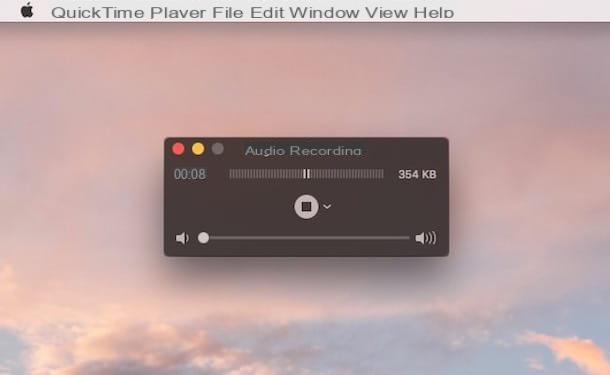
Talvez nem todo mundo saiba, mas QuickTime player, o software incluído "padrão" no macOS para reproduzir arquivos de vídeo, também é totalmente elegível entre os programas para gravar a voz, pois inclui uma função especial usada precisamente para o propósito em questão.
Na verdade, é capaz de capturar áudio do microfone do Mac e, de forma mais geral, de qualquer dispositivo de entrada de áudio conectado ao computador. Todas as gravações feitas são salvas no formato M4A.
Para usá-lo desta forma, primeiro inicie o aplicativo clicando em seu ícone na pasta Mais De Launchpad então selecione o menu Envie o e escolha a voz Nova gravação de áudio.
Então clique em seta para baixo que fica próximo ao botão circular vermelho, selecione o dispositivo do qual deseja gravar o áudio (por exemplo, microfone interno) e barato com REC para iniciar a gravação de áudio.
Quando achar conveniente, você pode interromper a gravação clicando no botão Parar. Ao final da gravação, você também pode ouvir o áudio novamente clicando no botão JOGAR.
Para continuar salvando o arquivo de áudio, vá para o menu Envie o, Clique em Exportar, selecione a opção Apenas áudio ... e indique a pasta onde deseja salvar o arquivo. Feito!
Programas para gravar sua voz











